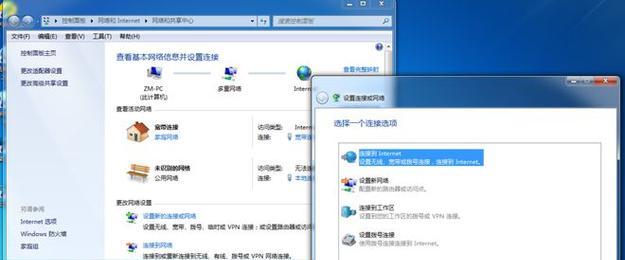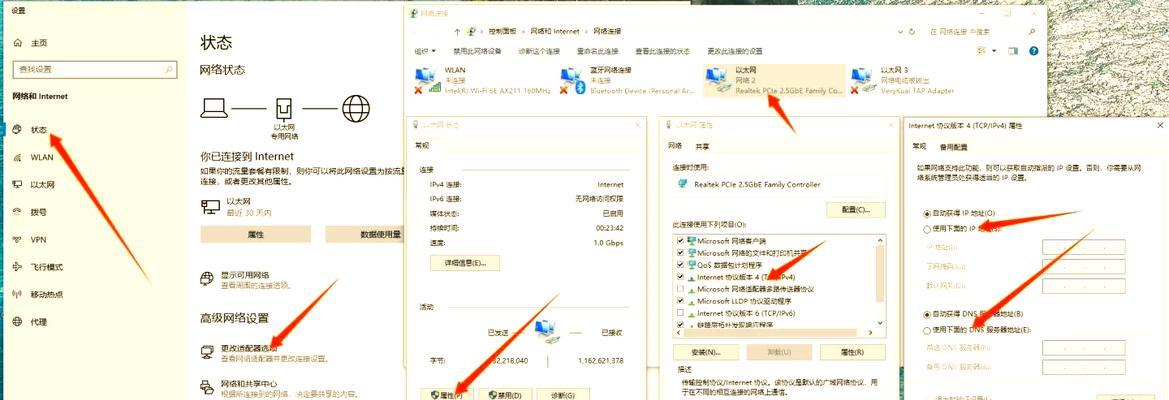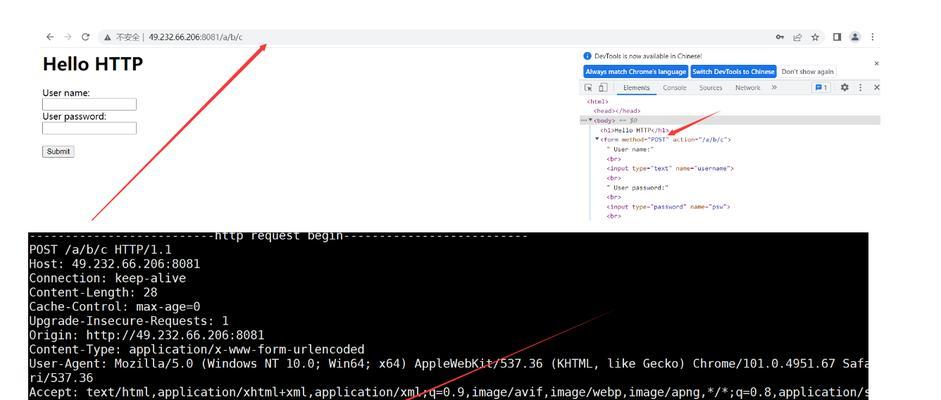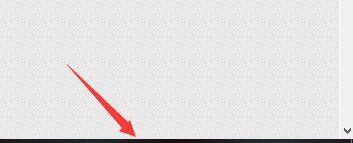在使用电脑上网的过程中,有时我们可能会遇到IP地址错误导致无法连接网络的问题。这个问题对于很多人来说可能会感到困惑,因此本文将介绍一些解决方法和常见问题,帮助读者解决这个问题。

文章目录:
1.确认网络连接是否正常
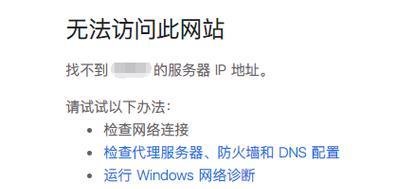
我们需要确保电脑的网络连接是正常的。检查一下网线或无线网络的连接状态,确保已经插好网线或连接到正确的无线网络。
2.检查IP地址设置
如果电脑显示IP地址错误,我们需要检查一下IP地址的设置。在Windows系统中,可以通过打开“控制面板”>“网络和共享中心”>“更改适配器设置”来找到网络连接,右键点击选择“属性”,然后选择“Internet协议版本4(TCP/IPv4)”,点击“属性”按钮,确保IP地址是自动获取的。
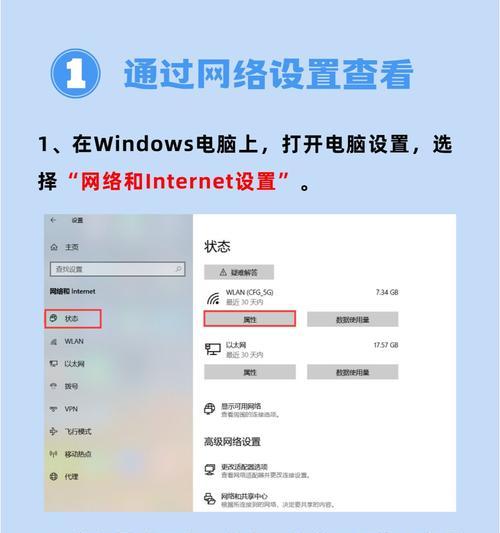
3.重启路由器和电脑
有时候,简单地重启路由器和电脑就可以解决IP地址错误的问题。将路由器断电关机,等待几分钟后再重新插上电源开机。重启电脑,看看是否能够连接网络。
4.查看DHCP服务器状态
DHCP服务器负责分配IP地址给连接到网络的设备。如果显示IP地址错误,可能是DHCP服务器出现了问题。我们可以通过查看路由器或者其他设备上的DHCP服务器状态来确认是否正常工作。
5.检查防火墙设置
有时候,防火墙的设置可能会导致IP地址错误。我们可以尝试关闭防火墙或者将网络连接添加到防火墙的信任列表中,然后重新连接网络看看是否解决问题。
6.重置网络设置
如果以上方法都没有解决问题,我们可以尝试重置电脑的网络设置。在Windows系统中,可以通过打开“命令提示符”窗口,输入“netshintipreset”命令,然后按下回车键执行,最后重启电脑。
7.检查设备驱动程序是否有问题
设备驱动程序是电脑和网络设备之间的桥梁,如果驱动程序有问题,可能会导致IP地址错误。我们可以通过打开设备管理器,检查网络适配器的驱动程序是否正常工作。
8.使用其他设备连接网络
如果只有一个设备显示IP地址错误,而其他设备可以正常连接网络,那么问题很可能出在这个设备上。可以尝试使用其他设备连接网络,看看是否有同样的问题。
9.检查网络供应商的设置
有时候,网络供应商的设置可能会导致IP地址错误。我们可以联系网络供应商,确认一下账号和密码是否正确,以及他们是否有特殊的设置要求。
10.检查设备硬件是否损坏
如果经过以上方法还是无法解决问题,那么可能是设备硬件出现了故障。我们可以尝试使用其他设备连接网络,看看是否有同样的问题。如果其他设备可以正常连接,那么可能是电脑的网卡或无线网卡出现了问题。
11.检查网络供应商的服务状态
有时候,网络供应商的服务可能出现故障或维护,导致IP地址错误。我们可以查看网络供应商的官方网站或拨打客服电话,了解一下服务状态。
12.更新操作系统和驱动程序
操作系统和驱动程序的更新通常会修复一些已知的问题和漏洞,可能会解决IP地址错误的问题。我们可以检查一下操作系统和驱动程序是否有更新,如果有就及时进行更新。
13.检查网络配置文件
在Windows系统中,每个网络连接都有一个配置文件,存储了与该连接相关的设置。如果配置文件有问题,可能会导致IP地址错误。我们可以通过打开“控制面板”>“网络和共享中心”>“更改适配器设置”,右键点击选择“属性”,然后选择“配置”来检查和修改网络配置文件。
14.重置路由器
如果以上方法都没有解决问题,我们可以尝试重置路由器。注意,重置路由器会将所有配置恢复为默认设置,因此在执行此操作之前,请备份你的路由器配置。
15.寻求专业技术支持
如果以上方法都没有解决问题,那么可能需要寻求专业技术支持。可以联系电脑维修专家或网络供应商的技术支持部门,他们可能能够提供更专业的解决方案。
通过本文介绍的解决方法和常见问题,相信读者能够解决电脑显示IP地址错误无法连接网络的困扰。在遇到这个问题时,不要惊慌,按照步骤逐一排查,相信问题很快就能得到解决。记住,网络连接是我们日常生活中必不可少的一部分,掌握一些基本的故障排除方法可以帮助我们更好地享受网络带来的便利。
标签: #地址错误